TBTray je odprtokodni program, ki Thunderbird zmanjša na sistemsko ploščo
- Kategorija: Programska Oprema
Pred nekaj meseci sem vam povedal za lepo urejen program ThunderBirdTray . Gre za aplikacijo, ki Thunderbird zmanjša na sistemsko pladenj, namesto da jo popolnoma zapre s pomočjo izbirne spletne končnice.

V tem članku sem omenil podoben program, imenovan TBTray, in to bomo danes pogledali.
Funkcionalno sta TBTray in ThunderBirdTray identična. Prednost prvega pa je, da vam ni treba namestiti razširitve »Minimize on Close«, da bi lahko delovali. Čeprav je to plus, obstaja še nekaj opozorila, da boste morali TBTray delati z napredno možnostjo v programu Thunderbird. To je edina pomanjkljivost.
Kako nastaviti TBTray
TBTray je prenosna aplikacija. Odstranite jo v katero koli mapo (ne na lokaciji Thunderbird). Program je na voljo v 32-bitni in 64-bitni različici. Odvisno od različice Thunderbird-a odprite ustrezno mapo in v njej zaženite TBTray.exe. Za delovanje programa boste potrebovali Microsoft Visual C ++ Redistributable 2015, prav tako v istem bitju, kot je računalnik.

Ikone pladnja TBTray še ne boste videli. Če želite preveriti, ali deluje, odprite upravitelja opravil in kliknite na zavihek Podrobnosti. Tam bi morali videti TBTray.exe, ki je naveden med drugimi procesi. Nato morate odpreti Thunderbird. Pritisnite meni in pojdite na razdelek Možnosti> Napredno> Splošno. Kliknite na gumb Config Editor. Sprejmite opozorilo, podobno je Firefoxovi strani o: config. V iskalno polje prilepite naslednje besedilo:
mail.tabs.drawInTitlebar
Boolean vrednost te lastnosti nastavite na False.

Zdaj poskusite s klikom na gumb za zapiranje poštnega odjemalca. Moral bi zmanjšati na sistemsko ploščo. TBTray uporablja ikono Thunderbird-a. To ni bil zelo zapleten postopek, kajne?

Če želite preklopiti na Thunderbird, lahko levo kliknete ikono pladnja. Ali z desno miškino tipko kliknite in izberite 'Restore Thunderbird'. Ko se poštni program odpre (maksimira), ikona pladnja izgine. To je nekoliko nenavadno, vendar se boste verjetno navadili tako kot jaz.

Za izhod iz aplikacije lahko uporabite kontekstni meni ikone pladnja ali preprosto zapustite Thunderbird iz možnosti File> Exit. Upoštevajte, da zapustitev programa Thunderbird ne zapre procesa TBTray. Toda porabi zelo malo pomnilnika, morda ga sploh ne opazite, da deluje v ozadju.
V TBTray-ju ni drugih nastavitev, s katerimi bi lahko poizvedovali, postopek urejanja napredne možnosti v poštnem odjemalcu je enkratna stvar. Ampak, kaj pa, če ne želite vsakič zagnati programa? To je v redu, lahko ga nastavite za samodejni zagon z Windows. Če želite to narediti, ustvarite bližnjico in jo postavite v naslednjo mapo.
C: Uporabniki USERNAME AppData Gostovanje Microsoft Windows Start meni Programi Zagon

In samo FYI, lahko storite isto za Thunderbird.
Če želite odstraniti TBTray, izbrišite bližnjico iz mape Startup in mape, v katero ste ekstrahirali aplikacijo.
Opomba: Po mnenju razvijalca je to razlog, da moramo urediti možnost v Thunderbird-u.
TBTray prestreže nekaj okenskih sporočil, poslanih Thunderbird-u, zavrača, da okno minimizira in zapre dogodke ter namesto tega skrije okno in ustvari ikono pladnja. V ta namen TBTray preveri prisotnost glavnega okna Thunderbird in če najde okno, v postopek Thunderbird vbrizga knjižnico, da se priklopi v čakalno vrsto sporočil.
TBTray je odprtokodni program. Lepo je imeti možnost hitrega zapiranja zahvaljujoč kontekstnemu meniju v nasprotju z uporabo menija Datoteka (Thunderbird Tray + Minimize on close).
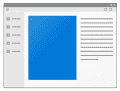
TBTray
Za Windows
Prenesi zdaj